
Kazalo:
- Avtor John Day [email protected].
- Public 2024-01-30 12:07.
- Nazadnje spremenjeno 2025-01-23 15:09.
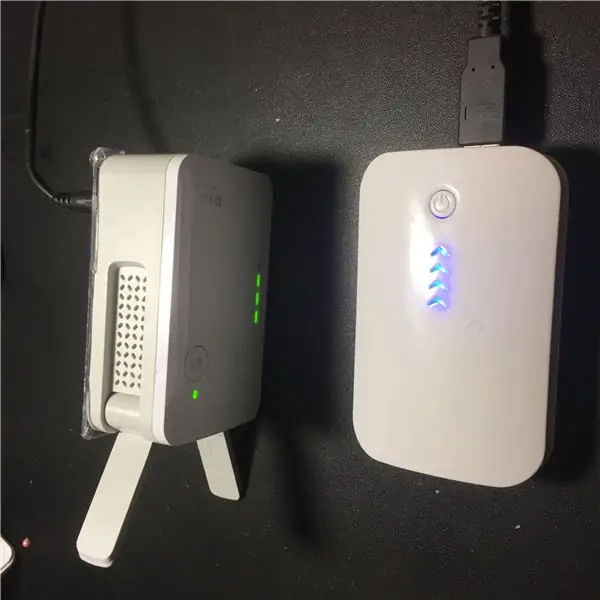
Kako nadležno ni, če bivate v hotelu in je WiFi kar slab. S podaljševalnikom WiFi lahko izboljšate pogoje, vendar tisti, ki sem jih videl, zahtevajo vtičnico, ki ni vedno na voljo. Odločil sem se, da obnovim poceni repetitor za napajanje baterije. In baterija je tista, ki se uporablja kot varnostna kopija za telefone. Zdaj upam, da nam bo Bali internet omogočil dobro povezavo z Netflixom.
1. korak: Komponente

Potrebujete podaljšek; Uporabljam D-Link DAP-1620 WiFi podaljševalnik dometa (ali po želji podaljšalec, upam, da z notranjim 5V napajalnikom, sicer morate popraviti drugo baterijsko rešitev)
Standardna polnilna baterija USB 5V
Kabel s priključkom USB-A
Nov pokrov
Moški in ženski priključki za polnilnik
2. korak: Demontaža


Odvijte tri vijake in s tankim izvijačem previdno ločite pokrov od spodaj. Obstajajo štirje "kljuki", ki držijo stvari skupaj. Odstranite del napajalnika.
Nizkonapetostno moč napajajo štirje zatiči na zadnji strani.
3. korak: vzpostavite povezavo

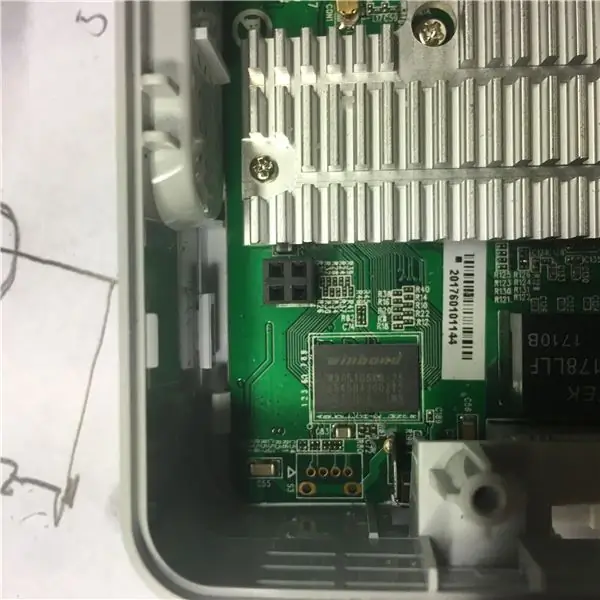

Pridobite nekakšen dvopolni konektor, ki se prilega dvema luknjama v črnem priključku na plošči računalnika (glej sliko 2). Imel sem enega s petimi zatiči, ki bi jih lahko uporabil.
Priključite dve žici na priključek. Črna je ozemljena, rdeča +5 voltov.
4. korak: Nov pokrov

Vzemite kakšen plastični pokrov. Izvrtajte tri luknje za vijake in eno luknjo za priključek za polnilnik. Druga možnost je, da kabel USB spajkate neposredno na notranji moški 5V konektor (moj rjav kotni konektor)
5. korak: Priključite priključek

Priključek vstavite v pokrov in spajkajte napajalne žice iz notranjega kotnega priključka.
Korak 6: Popravite kabel

Pridobite star (ali nov) kabel USB z enim priključkom USB-A. Odstranite žice in priključite polnilnik na kabel USB
Korak 7: Dokončan Exender


Baterijo USB s kablom priključite na podaljšek in ga začnite konfigurirati. Če želite biti na strani varčevanja, preden priključite napajanje in sestavite vse, pri čemer je notranji konektor odklopljen, ga priključite na baterijo in preverite, ali je pravilno spajkano, z ozemljitvijo na robu plošče in +5 V na drugem zatiču.
Priporočena:
Enostavno spremenite baterijo z zavihkom Android z baterijo 18650 LiPo: 5 korakov

Enostavno spremenite baterijo z zavihkom Android z baterijo 18650 LiPo: V tem navodilu bomo videli, kako spremeniti stari zavihek Android, katerega baterija je bila prazna z baterijo 18650 LiPo. Izjava o omejitvi odgovornosti: LiPo (litij -polimerne) baterije so znane po gorenju/eksploziji, če ni ustrezno poskrbljeno. Delo z litijem
Opomnik o uporabi časa zaslona (deluje samo v sistemu Windows, Ios ne deluje): 5 korakov

Opomnik o uporabi časa zaslona (deluje samo v operacijskem sistemu Windows, Ios ne bo deloval): Uvod To je uporaben stroj iz Arduina, ki vas opomni na počitek tako, da naredite " biiii! &Quot; zvok in se računalnik po 30 minutah uporabe zaslona vrne na zaklenjeni zaslon. Po 10 minutah počitka bo "b
Kako baterijo mobilnega telefona prilagoditi digitalnemu fotoaparatu in deluje!: 5 korakov (s slikami)

Kako baterijo mobilnega telefona prilagoditi digitalnemu fotoaparatu in deluje !: Pozdravljeni vsi! GoPro je odlična izbira za akcijske kamere, vendar si tega pripomočka ne moremo privoščiti vsi. Kljub dejstvu, da obstaja velika paleta kamer na osnovi GoPro ali majhnih akcijskih kamer (za svoje airsoft igre imam Innovv C2), ne vse
Kako spajkati z baterijo AA in avtomobilsko baterijo: 8 korakov

Kako spajkati z baterijo AA in avtomobilsko baterijo: Potrebovali boste avtomobilsko baterijo, baterijo AA, kable za preskok in spajkanje. Če se s spajkanjem dotaknete ogljikove palice iz baterije AA, se vezje zapre - ta proizvaja toploto (& svetlobo!), Ki spajk topi. Zanimivo je, da je toplota lokalizirana na
Pretvorite brezžični usmerjevalnik v brezžični podaljšek 2x dostopno točko: 5 korakov

Pretvorite brezžični usmerjevalnik v brezžični podaljšek 2x dostopno točko: V hiši sem imel slabo povezavo z brezžičnim internetom zaradi RSJ (kovinski nosilec v stropu) in sem želel povečati signal ali dodati dodaten podaljšek za preostanek hiše. V elektro sem videl podaljševalce za okoli 50 funtov
